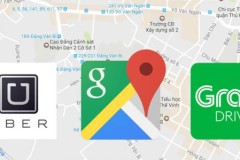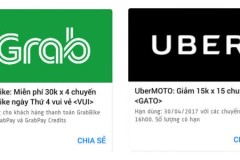Thay vì đặt xe Grab trên ứng dụng Grab như thông thường, bạn có thể lựa chọn thực hiện việc đặt xe Grab qua ứng dụng bản đồ Google Maps. Chức năng đặt xe Grab trên Google Maps cho phép bạn gọi xe đơn giản và nhanh chóng ngay từ trong app này mà không cần phải truy cập vào ứng dụng gốc.
Điều này có nghĩa là toàn bộ quá trình từ đặt điểm đi, điểm đến, ước tính cước phí và xác nhận đặt xe sẽ được thực hiện trong Google Maps. Như vậy, từ giờ bạn có thêm một lựa chọn khác để đặt xe Grab khi cần di chuyển rồi đúng không nào? Với cách thức đặt xe Grab trực tiếp bằng Google Maps này bạn cũng có thể theo dõi vị trí các xe chuẩn xác nhất. Cùng Quản trị mạng tìm hiểu về cách gọi xe Grab trực tiếp trên ứng dụng Google Maps ngay bây giờ nhé.
Hướng dẫn đặt xe Grab bằng Google Maps
Lưu ý: Hướng dẫn trong bài viết này được thực hiện trên thiết bị Android, các bạn sử dụng iPhone cũng có thể thao tác tương tự để tiến hành đặt xe Grab bằng Google Maps.
Bước 1:
Trước hết, bạn cần cài đặt hoặc cập nhật ứng dụng Google Maps lên phiên bản mới nhất tại đây.
Bước 2:
Mở ứng dụng Google Maps lên để truy cập vào giao diện chính của ứng dụng. Tại đây, bạn ấn chọn vào ô tìm kiếm và nhập địa chỉ muốn tới.
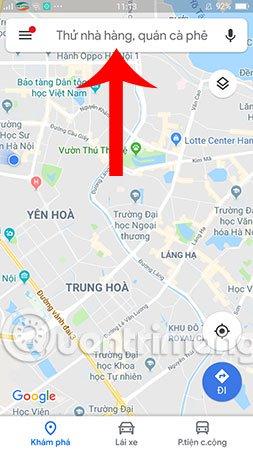
Bước 2:
Hoàn tất bước chọn địa điểm, bạn bấm vào Chỉ Đường. Ngay lập tức, Google Maps sẽ hiển thị quãng đường, phương tiện và thời gian di chuyển. Bạn hãy bấm vào biểu tượng bắt xe ở trên danh sách để lựa chọn bắt xe Grab.
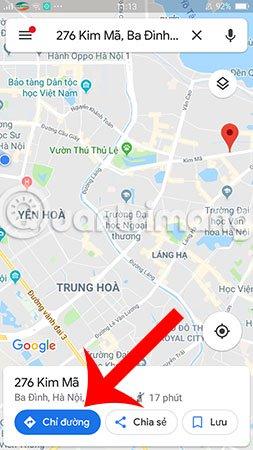
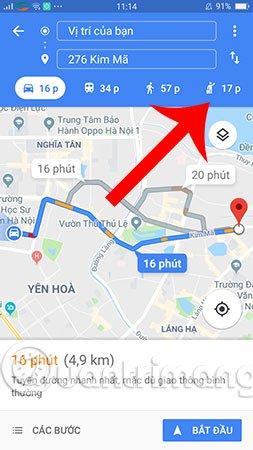
Bước 3:
Các phương tiện di chuyển gồm có Grab Car 4 chỗ, Grab Bike và Grab Taxi. Bây giờ bạn chọn phương tiện muốn di chuyển và bấm Mở ứng dụng phía dưới để liên kết với Grab. Nếu chưa có ứng dụng Grab trên điện thoại thì hãy tải bằng liên kết ở dưới.

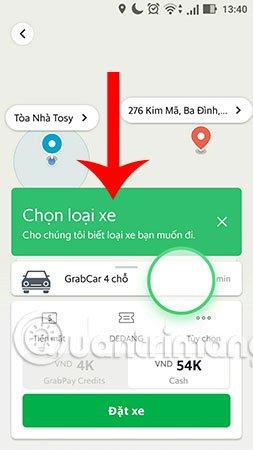
Sau đó, Google Maps sẽ chuyển qua ứng dụng Grab, ở đây bạn cũng có thể chọn lại phương tiện cần di chuyển của mình. Cuối cùng hãy bấm Đặt xe, Grab sẽ tự động tìm tài xề gần nhất cho các bạn.
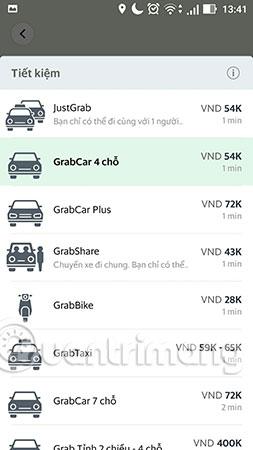
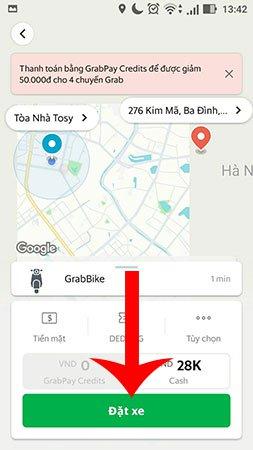
Như vậy, chỉ với vài thao tác đơn gản là bạn đã nhanh chóng đặt xe Grab bằng Google Maps trên điện thoại rồi đúng không nào. Hy vọng thủ thuật nhỏ này sẽ hữu ích với bạn.
Chúc bạn thực hiện thành công!
Xem thêm: